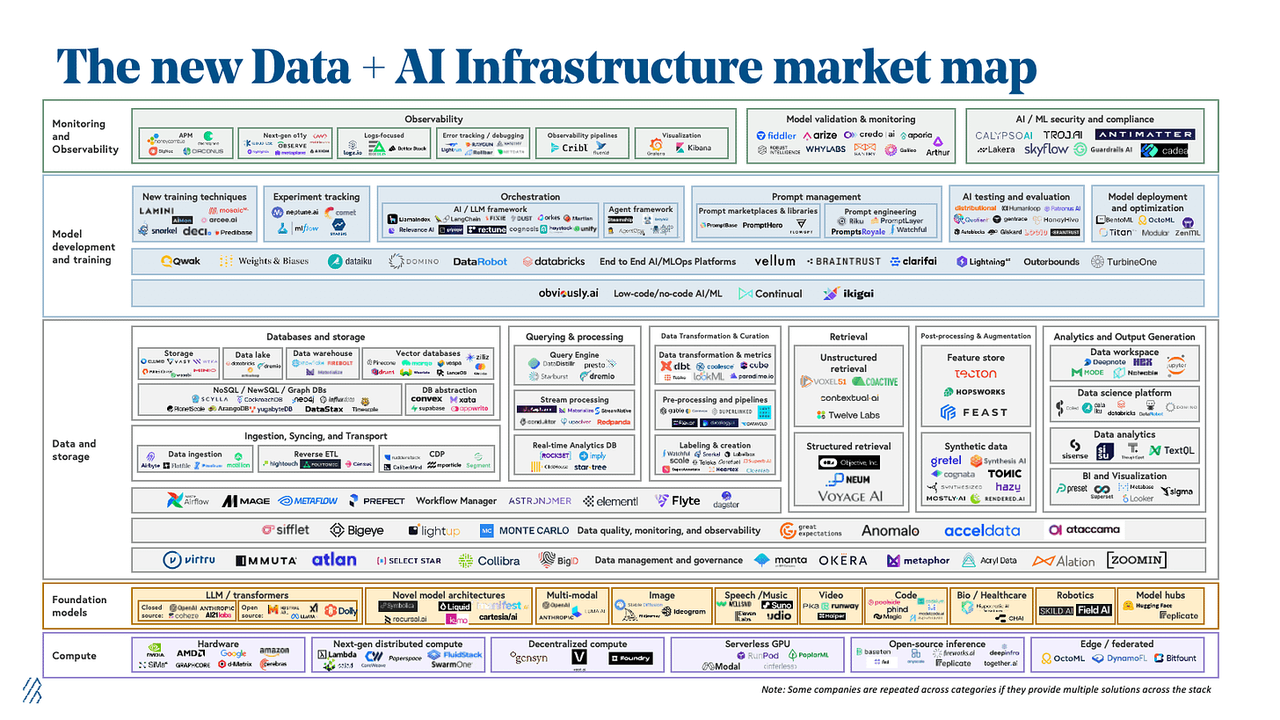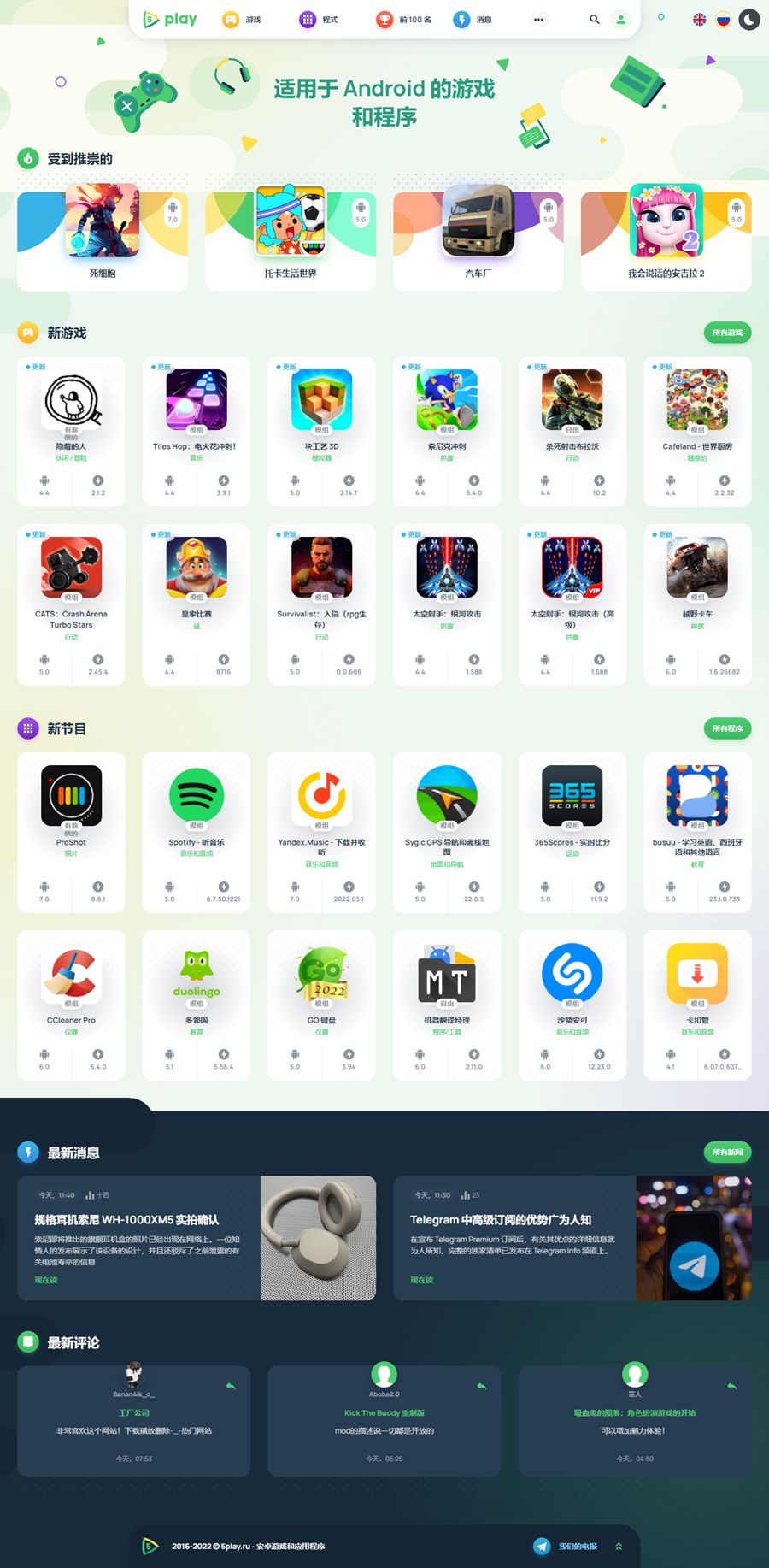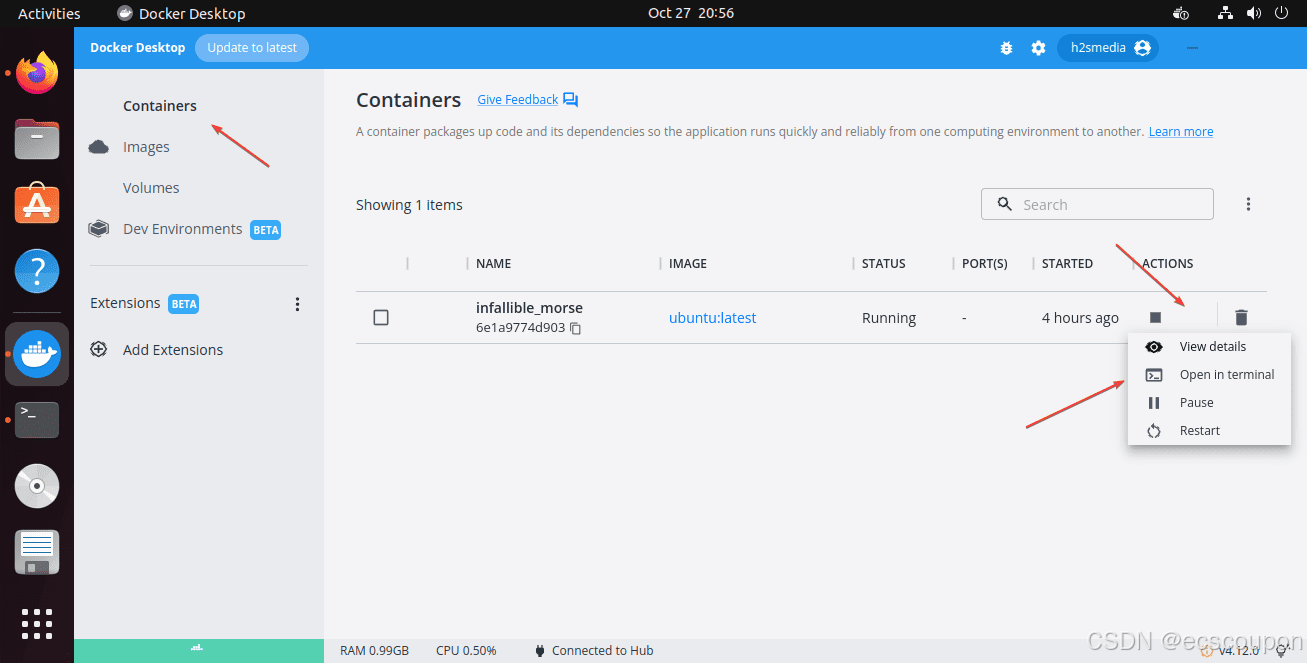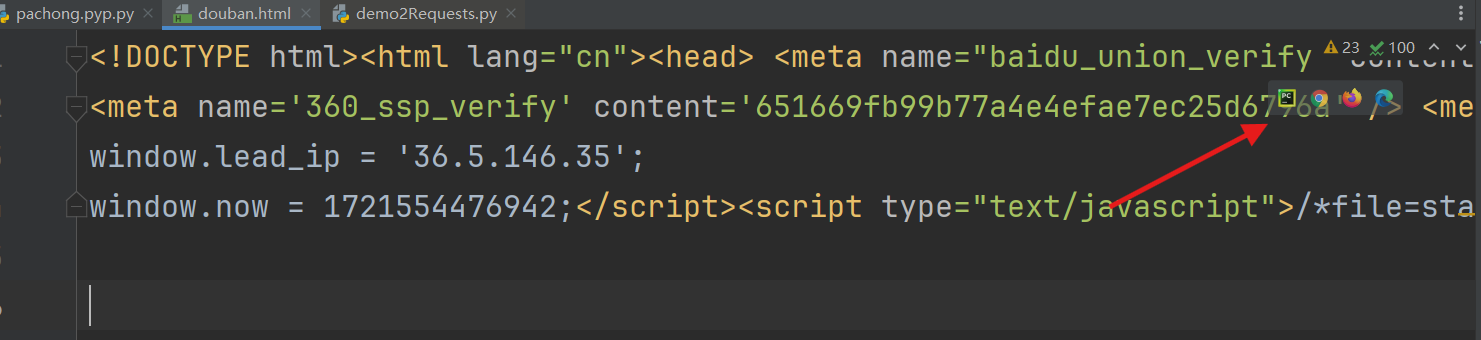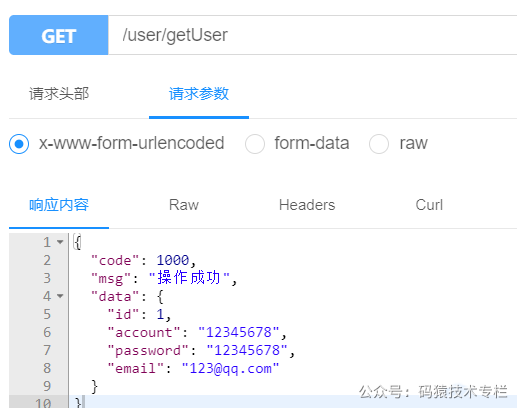文章目录
- Linux实用操作三
- 网络传输
- ping命令
- 介绍:
- 示例:
- wget命令
- 介绍:
- 示例:
- curl命令
- 介绍:
- 示例:
- 端口
- 介绍:
- 端口的划分:
- 查看端口占用:
- 进程管理
- 进程
- 介绍:
- 查看进程:
- 查看指定进程:
- 关闭进程:
- 系统资源
- 查看系统资源占用
- top命令
- top命令内容详解:
- 磁盘信息监控
- df命令
- 内存信息监控
- free命令
- 上传、下载
- 介绍
- rz命令:
- sz命令:
- 压缩、解压
- 介绍
- tar命令
- zip命令压缩文件
- unzip命令解压文件
- unzip命令解压文件
Linux实用操作三
网络传输
ping命令
介绍:
ping命令可以检查指定的网络服务器是否是可联通状态。
语法:ping [-c num] ip或主机名
选项:-c代表检查的次数,不使用-c选项,将无限次数持续检查。
参数:ip或主机名是被检查的服务器的ip地址或主机名地址。
示例:
(1)检查baidu.com是否联通。
[root@node1 ~]# ping baidu.com

从上图可以看出baidu.com联通。
(2)检查baidu.com是否联通,并检查三次。
[root@node1 ~]# ping -c 3 baidu.com

wget命令
介绍:
wget是非交互式的文件下载器,根据URL地址,下载资源。
语法:wget [-b] url
•选项:-b,可选,后台下载,会将日志写入到当前工作目录的wget-log文件
•参数:url,下载链接
•注意: 本机如果没有wget, 需要 yum -y install wget 安装
示例:
(1)下载apache-hadoop 3.3.0版本:
[root@node1 ~]#wget http://archive.apache.org/dist/hadoop/common/hadoop-3.3.0/hadoop-3.3.0.tar.gz
(2)在后台下载:
[root@node1 ~]#wget -b http://archive.apache.org/dist/hadoop/common/hadoop-3.3.0/hadoop-3.3.0.tar.gz
(3)通过tail命令可以监控后台下载进度:
[root@node1 ~]#tail -f wget-log
注意:无论下载是否完成,都会生成要下载的文件,如果下载未完成,请及时清理未完成的不可用文件。
curl命令
介绍:
curl可以发送http网络请求,给指定的网页发送请求,获取结果。
可用于:下载文件、获取信息等。
语法:curl [-O] url
•选项:-O,用于下载文件,当url是下载链接时,可以使用此选项保存文件
•参数:url,要发起请求的网络地址
示例:
示例:
(1)向cip.cc发起网络请求:
[root@node1 ~]# curl cip.cc

(2)通过curl下载hadoop-3.3.0安装包:
[root@node1 ~]#curl -O http://archive.apache.org/dist/hadoop/common/hadoop-3.3.0/hadoop-3.3.0.tar.gz
端口
介绍:
端口,是设备与外界通讯交流的出入口。端口可以分为:物理端口和虚拟端口两类。
物理端口:又可称之为接口,是可见的端口,如USB接口,RJ45网口,HDMI端口等。
虚拟端口:是指计算机内部的端口,是不可见的,是用来操作系统和外部进行交互使用的。


物理端口我们日常生活中经常见到,也能知晓它的作用。但是虚拟端口,有什么用?为什么需要它呢?


IP地址相当于小区地址,在小区内可以有许多住户(程序),而门牌号(端口)就是各个住户(程序)的联系地址。
端口的划分:
公认端口:1~1023,用于系统内置或常用知名软件绑定使用。
注册端口:1024~49151,用于松散绑定使用(用户自定义)。
动态端口:49152~65535,用于临时使用(多用于出口)。
查看端口占用:
可以通过Linux命令去查看端口的占用情况。
使用nmap命令,安装nmap:yum -y install nmap
语法:nmap 被查看的IP地址
[root@node1 ~]# yum -y install nmap

可以看到,本机(127.0.0.1)上有4个端口现在被程序占用了。
可以通过netstat命令,查看指定端口的占用情况。
语法:netstat -anp | grep 端口号
[root@node1 ~]# netstat -anp | grep 3306

从上图可以看到当前系统3306端口被程序(进程号1444)占用了。

从图中可以看到,当前系统12345端口,无人使用。
安装netstat:yum -y install net-tools
[root@node1 ~]# yum -y install net-tools
进程管理
进程
介绍:
程序运行在操作系统中,是被操作系统所管理的。为管理运行的程序,每一个程序在运行的时候,便被操作系统注册为系统中的一个:进程。并会为每一个进程都分配一个独有的:进程ID(进程号)。


查看进程:
可以通过ps命令查看Linux系统中的进程信息
语法:ps [-e -f]
选项:-e,显示出全部的进程
选项:-f,以完全格式化的形式展示信息(展示全部信息)
一般来说,固定用法就是:ps -ef列出全部进程的全部信息

从左到右分别是:
•UID:进程所属的用户ID。
•PID:进程的进程号ID。
•PPID:进程的父ID(启动此进程的其它进程)。
•C:此进程的CPU占用率(百分比)。
•STIME:进程的启动时间。
•TTY:启动此进程的终端序号,如显示?,表示非终端启动。
•TIME:进程占用CPU的时间。
•CMD:进程对应的名称或启动路径或启动命令。
查看指定进程:
可以使用管道符配合grep来进行过滤,如:ps -ef | grep tail,即可准确的找到tail命令的信息。
[root@node1 ~]# ps -ef|grep tail
root 3212 1851 0 12:09 pts/0 00:00:00 grep --color=auto tail

过滤不仅仅过滤名称,进程号,用户ID等等,都可以被grep过滤。如:ps -ef | grep 30001,过滤带有30001关键字的进程信息(一般指代过滤30001进程号)。
关闭进程:
在Windows系统中,可以通过任务管理器选择进程后,点击结束进程从而关闭它。同样,在Linux中,可以通过kill命令关闭进程。
语法:kill [-9] 进程ID
选项:-9,表示强制关闭进程。不使用此选项会向进程发送信号要求其关闭,但是否关闭看进程自身的处理机制。
系统资源
查看系统资源占用
top命令
可以通过top命令查看CPU、内存使用情况,类似Windows的任务管理器。默认每5秒刷新一次,语法:直接输入top即可,按q或ctrl + c退出

top命令内容详解:
第一行:
top:命令名称,14:33:29:当前系统时间,up 1 min:启动了1分钟,1 user:1个用户登录,load:1、5、15分钟负载。
第二行:
Tasks:136个进程,1 running:1个进程子在运行,135 sleeping:135个进程睡眠,0个停止进程,0个僵尸进程。
•第三行:
%Cpu(s):CPU使用率,us:用户CPU使用率,sy:系统CPU使用率,ni:高优先级进程占用CPU时间百分比,id:空闲CPU率,wa:IO等待CPU占用率,hi:CPU硬件中断率,si:CPU软件中断率,st:强制等待占用CPU率。
•第四、五行:
Kib Mem:物理内存,total:总量,free:空闲,used:使用,buff/cache:buff和cache占用
KibSwap:虚拟内存(交换空间),total:总量,free:空闲,used:使用,buff/cache:buff和cache占用。

•PID:进程id
•USER:进程所属用户
•PR:进程优先级,越小越高
•NI:负值表示高优先级,正表示低优先级
•VIRT:进程使用虚拟内存,单位KB
•RES:进程使用物理内存,单位KB
•SHR:进程使用共享内存,单位KB
•S:进程状态(S休眠,R运行,Z僵死状态,N负数优先级,I空闲状态)
•%CPU:进程占用CPU率
•%MEM:进程占用内存率
•TIME+:进程使用CPU时间总计,单位10毫秒
•COMMAND:进程的命令或名称或程序文件路径
磁盘信息监控
df命令
使用df命令,可以查看硬盘的使用情况。
语法:df [-h]
选项:-h,以更加人性化的单位显示
[root@node1 ~]# df -h

内存信息监控
free命令
使用free命令,可以查看硬盘的使用情况。
语法:free [-h]
选项:-h,以更加人性化的单位显示。
[root@node1 ~]# free -h

上传、下载
介绍
可以通过rz、sz命令进行文件传输。rz、sz命令需要安装,可以通过:yum -y install lrzsz,即可安装。
rz命令:
rz命令,进行上传,语法:直接输入rz即可,运行rz后会自动弹出如下图所示上传文件的弹框。
[root@node1 ~]#rz

sz命令:
sz命令进行下载,语法:sz 要下载的文件。
[root@node1 ~]#sz a.txt

压缩、解压
介绍
市面上有非常多的压缩格式
•zip格式:Linux、Windows、MacOS,常用
•7zip:Windows系统常用
•rar:Windows系统常用
•tar:Linux、MacOS常用
•gzip:Linux、MacOS常用
在Windows系统中常用的软件如:winrar、bandizip等软件,都支持各类常见的压缩格式。
那么在Linux系统中如何完成文件的压缩、解压操作呢?
tar命令
Linux和Mac系统常用有2种压缩格式,后缀名分别是:
•.tar,称之为tarball,归档文件,即简单的将文件组装到一个.tar的文件内,并没有太多文件体积的减少,仅仅是简单的封装。
•.gz,也常见为.tar.gz,gzip格式压缩文件,即使用gzip压缩算法将文件压缩到一个文件内,可以极大的减少压缩后的体积。
针对这两种格式,使用tar命令均可以进行压缩和解压缩的操作。
语法:tar [-c -v -x -f -z -C] 参数1 参数2 ... 参数N
•-c,创建压缩文件,用于压缩模式
•-v,显示压缩、解压过程,用于查看进度
•-x,解压模式
•-f,要创建的文件,或要解压的文件,-f选项必须在所有选项中位置处于最后一个
•-z,gzip模式,不使用-z就是普通的tarball格式
•-C,选择解压的目的地,用于解压模式
tar的常用组合:
(1)将1.txt 2.txt打包到test.tar文件内
[root@node1 ~]#tar -cvf test.tar 1.txt 2.txt
(2)将1.txt 2.txt压缩到test.tar.gz文件内,使用gzip模式
[root@node1 ~]#tar -zcvf test.tar.gz 1.txt 2.txt
注意:
•-z选项如果使用的话,一般处于选项位第一个
•-f选项,必须在选项位最后一个
(3)解压test.tar,将文件解压至当前目录
[root@node1 ~]#tar -xvf test.tar
(4)解压test.tar,将文件解包至指定目录(/home/itheima)
[root@node1 ~]#tar -xvf test.tar -C /home/itheima
(5)以gzip模式解压test.tar.gz,将文件解压至指定目录(/home/itheima)
[root@node1 ~]#tar -zxvf test.tar.gz -C /home/itheima
注意:
•-f选项,必须在选项组合体的最后一位
•-z选项,建议在开头位置
•-C选项单独使用,和解压所需的其他参数分开
zip命令压缩文件
可以使用zip命令,压缩文件为zip压缩包
语法:zip [-r] 参数1 参数2 ... 参数N
•-r,被压缩的包含文件夹的时候,需要使用-r选项,和rm、cp等命令的-r效果一致
示例:
(1)将a.txt b.txt c.txt 压缩到test.zip文件内
[root@node1 ~]#zip test.zip a.txt b.txt c.txt
(2)将test、itheima两个文件夹和a.txt文件,压缩到test.zip文件内
[root@node1 ~]#zip -r test.zip test itheima a.txt
unzip命令解压文件
使用unzip命令,可以方便的解压zip压缩包
语法:unzip [-d] 参数
•-d,指定要解压去的位置,同tar的-C选项
•参数,被解压的zip压缩包文件
示例:
(1)将test.zip解压到当前目录
[root@node1 ~]#unzip test.zip
(2)将test.zip解压到指定文件夹内(/home/test)
[root@node1 ~]#unzip test.zip -d /home/itheima
内
[root@node1 ~]#zip test.zip a.txt b.txt c.txt
(2)将test、itheima两个文件夹和a.txt文件,压缩到test.zip文件内
[root@node1 ~]#zip -r test.zip test itheima a.txt
unzip命令解压文件
使用unzip命令,可以方便的解压zip压缩包
语法:unzip [-d] 参数
•-d,指定要解压去的位置,同tar的-C选项
•参数,被解压的zip压缩包文件
示例:
(1)将test.zip解压到当前目录
[root@node1 ~]#unzip test.zip
(2)将test.zip解压到指定文件夹内(/home/test)
[root@node1 ~]#unzip test.zip -d /home/itheima